Cách chuyển Zoom sang tiếng việt trên điện thoại
Ở những bài viết trước TimDapAnđã hướng dẫn các bạn cách sử dụng Zoom trên máy tính, trên điện thoại. Trong bài viết này TimDapAnxin được hướng dẫn cách chuyển Zoom sang tiếng việt trên điện thoại.
Ngôn ngữ được hiển thị trên ứng dụng ZOOM Cloud Meetings được dựa vào ngôn ngữ hệ thống điện thoại của bạn. Có nghĩa là nếu điện thoại của bạn đang là sử dụng tiếng Anh thì đồng nghĩa ngôn ngữ trên ứng dụng là tiếng Anh, ngôn ngữ trên điện thoại là tiếng Nhật thì ngôn ngữ trong ZOOM Cloud Meetings sẽ là tiếng Nhật...
Hiện tại ZOOM Cloud Meetings CHƯA hỗ trợ ngôn ngữ tiếng Việt. Các ngôn ngữ mà ứng dụng này hiện nay hỗ trợ, bao gồm:
+ Tiếng Trung
+ Tiếng Anh
+ Tiếng Pháp
+ Tiếng Đức
+ Tiếng Nhật
+ Tiếng Bồ Đầu Nha
+ Tiếng Nga
+ Tiếng Tây Ban Nha.
1. Cách chuyển ngôn ngữ ZOOM Cloud Meetings trên Android
Bước 1: Đầu tiên các bạn truy cập đến chức năng Cài đặt -> Chọn Cài đặt bổ sung -> Chọn Ngôn ngữ và nhập liệu.
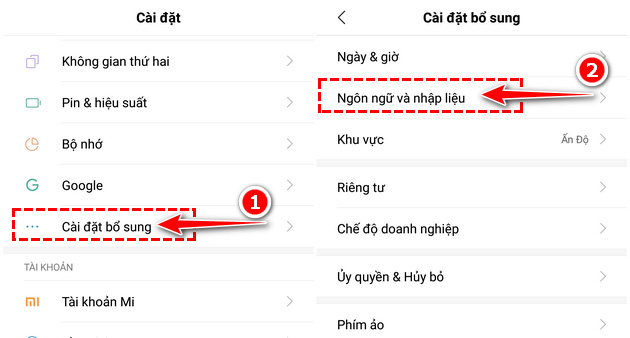
Bước 2: Tiếp theo các bạn chọn vào dòng Ngôn ngữ . Tiến hành chọn ngôn ngữ muốn hiển thị trên ZOOM Cloud Meetings: Tiếng Anh, tiếng Nhật, Nga...
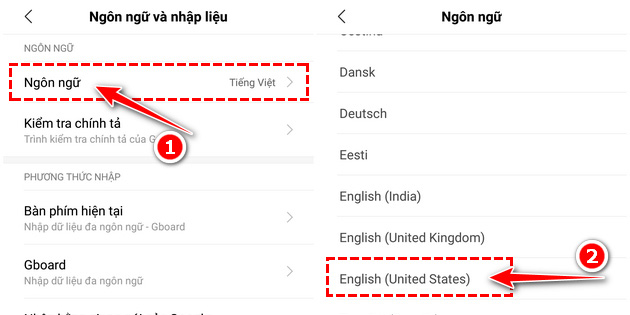
1 thông báo hiển thị lên, bạn chọn vào OK để xác nhận.
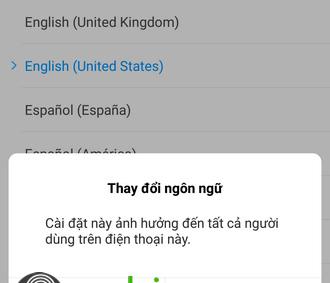
Lúc này khi truy cập lại vào ZOOM Cloud Meetings, bạn sẽ thấy ngôn ngữ của ứng dụng đã được thay đổi.
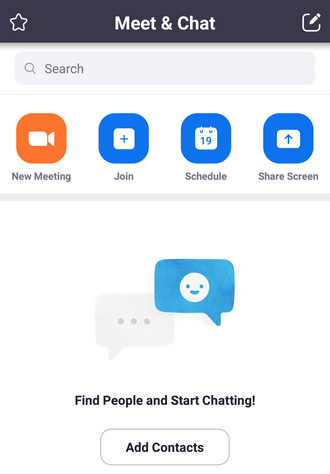
2. Cách chuyển ngôn ngữ ZOOM Cloud Meetings trên iPhone
Dành cho các thiết bị chạy phiên bản iOS 13 trở xuống:
Bước 1: Trên điện thoại iPhone, bạn truy cập vào Cài đặt -> Chọn Cài đặt chung -> Chọn Ngôn ngữ & vùng
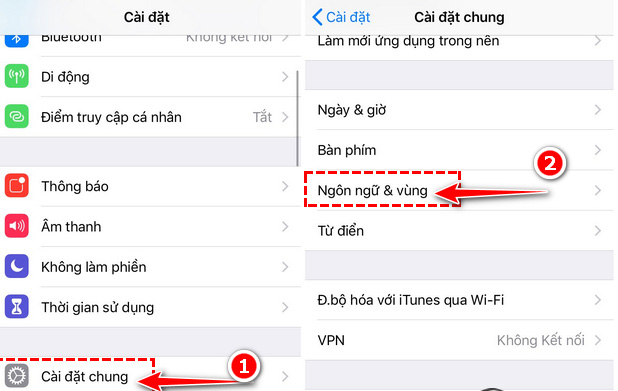
Bước 2: Tiếp đến bạn nhấn: Ngôn ngữ của iPhone -> Tiến hành lựa chọn ngôn ngữ muốn hiển thị trên ZOOM Cloud Meetings -> Nhấn vào Xong để Áp dụng. Truy cập lại vào ứng dụng, bạn sẽ thấy ngôn ngữ của ZOOM Cloud Meetings được thay đổi.
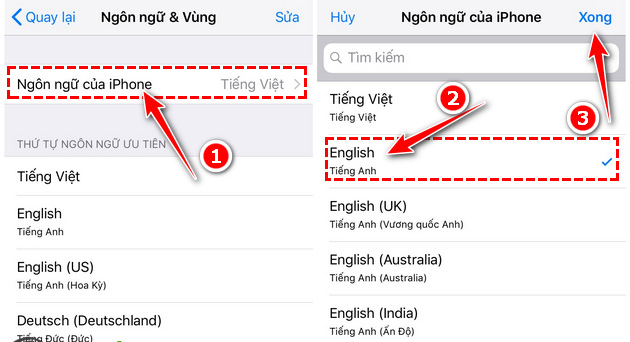
Dành cho các thiết bị chạy phiên bản iOS 13 trở lên.:
Bước 1: Đầu tiên các bạn truy cập đến đến Cài đặt -> Tìm đến dòng Ứng dụng -> Chọn vào ứng dụng muốn thay đổi ngôn ngữ trên máy. Ở đây là ZOOM Cloud Meetings nên bạn sẽ tìm đến tên ứng dụng đó.
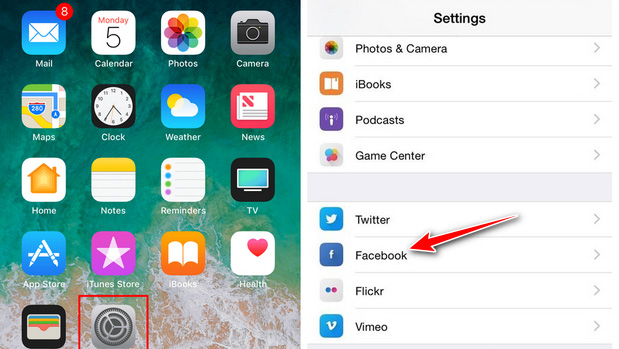
Bước 2: Ở cửa số tiếp, bạn tìm đến dòng Ngôn ngữ -> Tiến hành lựa chọn ngôn ngữ muốn thay đổi trên ứng dụng.
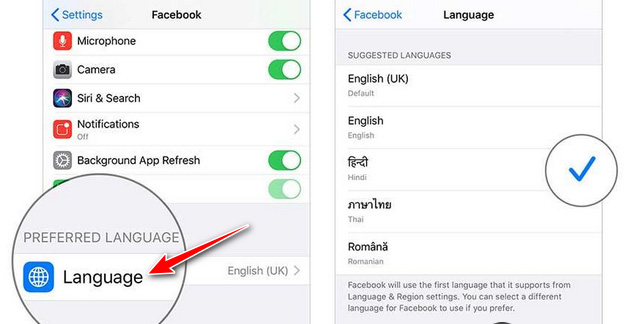
Mời các bạn tham khảo thêm tại mục thủ thuật văn phòng trong phần tài liệu.
- Cách sử dụng Google meet
- Cách sử dụng Zoom trên máy tính
- Cách sử dụng Zoom trên điện thoại